In Q-Dir, l'esploratore di file avanzato, questa funzionalità consente di eseguire operazioni sui file in un'istanza separata di Q-Dir invece di modificarle nell'istanza già in esecuzione. Ciò crea un ambiente di lavoro efficiente in cui gli utenti possono lavorare su più attività contemporaneamente.
Per applicare questa funzione, naviga all'opzione nel menu.:
▶ Menü ▶ E&xtra ▶ Operazioni file ▶ Nuova istanza
▶ **Vantaggi delle operazioni sui file tramite istanze indipendenti in Esplora file Q-Dir**
▶ **Scenari di utilizzo di esempio:**
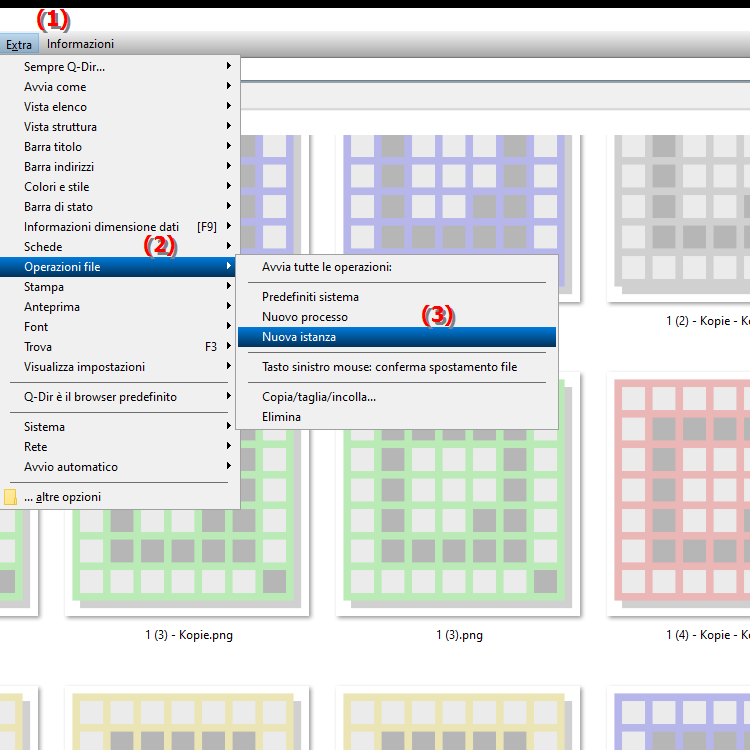
**Vantaggi delle operazioni sui file tramite istanze indipendenti in Esplora file Q-Dir**
La capacità di gestire più istanze in modo indipendente aumenta notevolmente la flessibilità della gestione dei file. Ciò è particolarmente utile in situazioni in cui sono presenti più attività parallele, come la copia, lo spostamento o il confronto di file.
▶ Domande degli utenti con risposte principali, Operazioni sui file in una nuova istanza in Esplora file:
**Scenari di utilizzo di esempio:**
1. Copia parallela di file: Se desideri copiare file da una cartella a un'altra, puoi aprire una nuova istanza per vedere contemporaneamente le cartelle di origine e di destinazione e quindi semplificare il processo di copia.
2. Confronto dei contenuti delle cartelle: Quando si controlla la presenza di file duplicati in due cartelle, è possibile aprire un'istanza di ciascuna cartella per confrontare i contenuti fianco a fianco.
3. Operazioni sui file multitasking: mentre un'istanza è impegnata a eliminare file non necessari, puoi organizzare o rinominare nuovi file in un'altra istanza senza interrompere il flusso di lavoro.
4. Trascinamento rapido: Lavorando con più istanze, puoi trascinare e rilasciare file tra cartelle diverse, rendendo il processo molto più veloce.
5. Accesso a posizioni diverse: se desideri gestire file tra diverse unità o cartelle di rete, puoi aprire un'istanza per ciascuna unità o percorso di rete, semplificando l'accesso a più posizioni contemporaneamente.
Domande degli utenti con risposte principali, Operazioni sui file in una nuova istanza in Esplora file:
1. Domanda:
Come posso utilizzare la funzionalità "Operazioni sui file in una nuova istanza" in Q-Dir in Windows?
Risposta:
per utilizzare la funzione "Operazioni sui file in una nuova istanza" in Q-Dir, aprire Esplora file Q-Dir e andare al menu "Strumenti". Da lì, seleziona l'opzione "Operazioni sui file" e fai clic su "In nuova istanza". Ciò ti consente di aprire più istanze di Q-Dir contemporaneamente e lavorare su diverse operazioni sui file in parallelo.
2. Domanda:
Quali sono i vantaggi del quad file manager Q-Dir rispetto al tradizionale file explorer di Windows?
Risposta:
Q-Dir, noto anche come Quad File Manager, offre numerosi vantaggi rispetto a Esplora file di Windows. La possibilità di aprire più istanze contemporaneamente aumenta la flessibilità di gestione dei file. Q-Dir consente inoltre di visualizzare fino a quattro cartelle in una finestra contemporaneamente, semplificando notevolmente la copia, lo spostamento e il confronto dei file.
3. Domanda:
Come posso gestire più cartelle contemporaneamente in Q-Dir mentre utilizzo Windows?
Risposta:
In Q-Dir puoi gestire più cartelle contemporaneamente aprendo diverse istanze del programma. Per fare ciò, vai al menu “Strumenti”, seleziona “Operazioni sui file” e fai clic su “In nuova istanza”. Ad esempio, puoi trascinare i file da una cartella all'altra mantenendo visibili i contenuti di entrambe le cartelle.
4. Domanda:
In che modo la funzione "In nuova istanza" di Q-Dir mi aiuta a organizzare i miei file in Windows in modo più efficiente?
Risposta:
La funzionalità "In nuova istanza" di Q-Dir consente di eseguire più operazioni sui file contemporaneamente senza disturbare il processo di lavoro corrente. Ad esempio, se desideri riorganizzare grandi quantità di file, puoi utilizzare un'istanza per la copia e un'altra per eliminare i file non necessari, aumentando notevolmente l'efficienza.
5. Domanda:
Quali scenari sono ideali per l'utilizzo di più istanze in Q-Dir in Windows?
Risposta:
Ideali per l'utilizzo di più istanze in Q-Dir sono scenari come la copia simultanea di file tra diverse unità, il confronto del contenuto delle cartelle o la gestione dei file in diverse cartelle di rete. Questa flessibilità ti consente di completare le tue attività in modo più rapido ed efficace.
6. Domanda:
Posso spostare contemporaneamente file da un'unità esterna a più cartelle in Esplora file di Windows in Q-Dir?
Risposta:
Sì, in Q-Dir puoi spostare i file da un'unità esterna a più cartelle in Esplora file di Windows contemporaneamente aprendo più istanze di Q-Dir. Ciò consente di visualizzare il contenuto dell'unità esterna in un'istanza e le cartelle di destinazione in altre istanze e trascinare e rilasciare i file.
7. Domanda:
Come funziona il confronto dei contenuti delle cartelle in Q-Dir quando lavoro con Windows?
Risposta:
Il confronto dei contenuti delle cartelle in Q-Dir funziona aprendo due istanze separate, caricando una cartella in ciascuna istanza e confrontando i contenuti fianco a fianco. Questa rappresentazione visiva ti aiuterà a identificare rapidamente i file duplicati e a decidere quali conservare o eliminare.
8. Domanda:
Cosa rende Q-Dir una scelta migliore per le operazioni sui file rispetto a Esplora file standard in Windows?
Risposta:
Q-Dir offre funzionalità avanzate come la possibilità di visualizzare più cartelle in un'unica visualizzazione, mentre Esplora file di Windows standard in genere ha una sola visualizzazione. Inoltre, Q-Dir consente di eseguire operazioni sui file in più istanze contemporaneamente, migliorando notevolmente l'efficienza e l'usabilità della gestione dei file.
9. Domanda:
Come posso personalizzare l'interfaccia Q-Dir per ottimizzare le operazioni sui file in Windows?
Risposta:
Per personalizzare l'interfaccia Q-Dir, vai su Impostazioni e seleziona le opzioni di visualizzazione desiderate come Visualizzazione quad, Visualizzazione singola o Visualizzazione doppia. Puoi anche personalizzare i colori e i layout per semplificare le operazioni sui file e semplificare la navigazione tra i file.
10. Domanda:
Come posso utilizzare il file manager Q-Dir Quad per automatizzare le operazioni sui file su Windows?
Risposta:
per automatizzare le operazioni sui file in Q-Dir, puoi utilizzare script o sfruttare le funzionalità integrate di Q-Dir per salvare ed eseguire rapidamente attività comuni. Inoltre, puoi configurare i tasti di scelta rapida per accelerare l'accesso a determinate funzionalità, aumentando ulteriormente l'efficienza delle operazioni sui file su Windows.
Keywords: istanza, file, operazioni, esploratore, tradurre, archiviare, modificare, eseguire, crea, ambiente di lavoro, abilita, attività, nuovo, spiegazione, utenti, già, avvia, diversi, avanzato, simultaneamente, invece, efficiente, domanda, funzione, questi , continuo, separato , Windows 10, 11, 12, 7, 8.1